Sửa lỗi gọi điện thoại, video call trên Facebook Messenger
Cũng giống như nhiều dịch vụ chat và nhắn tin khác như Skype, Viber... Messenger là một công cụ chat được tách riêng từ Facebook và hiện tại đã có đầy đủ phiên bản ...
Cũng giống như nhiều dịch vụ chat và nhắn tin khác như Skype, Viber... Messenger là một công cụ chat được tách riêng từ Facebook và hiện tại đã có đầy đủ phiên bản web, di động để người dùng có thể thoải mái chat và nhắn tin cùng bạn bè. Sau khi tải Facebook, người dùng có thể kết nối với bạn bè, gọi điện trên Facebook thông qua Messenger và mạng Internet, thật dễ dàng để gọi video trên Facebook cho nhau từ khoảng cách xa xôi mà không phải thông qua bất kỳ một công cụ hỗ trợ nào.
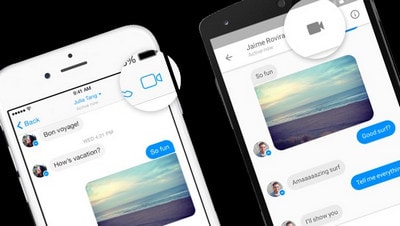
Tuy nhiên một trong những lỗi phát sinh với tính năng gọi điện bằng Facebook Messenger là có nhiều người dùng không thể gọi video call trên Facebook Messenger. Do đó mà bài viết này được tạo ra nhằm chia sẻ với bạn đọc cách khắc phục lỗi gọi điện thoại, video call trên Facebook Messenger mà họ đang gặp phải.
Nguyên nhân gây ra lỗi gọi điện thoại, video call trên Facebook Messenger
Một số nguyên nhân gây ra lỗi điện thoại, video call trên Facebook Messenger có thể là do:
- Kết nối mạng kém: kết nối mạng kém cũng có thể là nguyên nhân gây ra lỗi gọi điện thoại, video call trên Facebook Messenger không hoạt động.
- Không cho phép Facebook Messenger truy cập camera và microphone: để thực hiện cuộc gọi thoại, video call trên Facebook Messenger, bạn cần cho phép ứng dụng truy cập camera và microphone để người dùng khác có thể nhìn thấy và nghe được giọng nói của bạn.
- Phiên bản Facebook Messenger bị lỗi thời.
Thực tế lỗi gọi điện thoại trên Facebook Messenger chỉ là do một số người dùng chưa cài đặt phiên bản Facebook mới nhất, do đó một trong những cách giải quyết ưu tiên hàng đầu là gỡ cài đặt Facebook Messenger và cài đặt lại hoặc cập nhật Facebook Messenger phiên bản mới nhất. Bạn có thể tham khảo danh sách phiên bản Facebook Messenger cập nhật mới nhất dưới đây:
Download Messenger cho thiết bị Android: Download Messenger cho Android
Download Messenger cho thiết bị iOS: Download Messenger cho iPhone
Download Messenger cho thiết bị WinPhone: Download Messenger cho Windows Phone
Ngoài ra, một số lỗi phát sinh còn do tốc độ kết nối mạng khi bắt đầu gọi video call trên Facebook Messenger, nếu kết nối mạng chậm, bạn có thể thử kết nối và gọi điện bằng Facebook Messenger thông qua mạng 3G/4G. Đồng thời, nếu phát hiện ứng dụng nào đang kết nối Internet, tải file gây nên tình trạng mạng chậm, bạn cũng nên tắt đi hoặc áp dụng cách tăng tốc Android đã được Zaidap.com chia sẻ nhé.
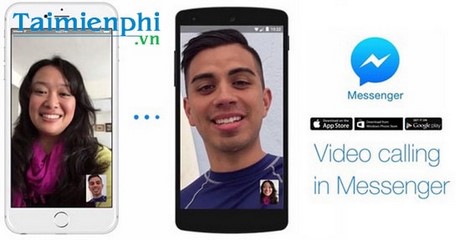
Cũng có một số trường hợp lỗi do micro hoặc camera trước trên điện thoại của người dùng đã bị hỏng dẫn tới việc không thể gọi điện trên Facebook và chia sẻ hình ảnh tới người đối diện.

Nguyên nhân này có thể gặp nhưng không nhiều, trong trường đó, trước hết bạn cần kiểm tra xem, điện thoại của bạn có đang bật chế độ im lặng không, thử bật các ứng dụng camera và gọi điện để kiểm tra camera và micro. Trong trường hợp không thể giải quyết, bạn cần tìm tới các trung tâm sửa chữa điện thoại uy tín để thay thế micro và camera trên điện thoại nhé.
Cách 1: Quản lý kết nối mạng trên điện thoại của bạn
Nguyên nhân gây ra lỗi gọi điện thoại, video call trên Facebook Messenger thất bại có thể là do kết nối mạng. Giải pháp trong trường hợp này là kiểm tra trạng thái kết nối mạng trên điện thoại hoặc quản lý các cài đặt mạng để làm mới kết nối.
1. Nếu kết nối mạng bị lỗi, bạn có thể chuyển đổi dữ liệu di động và mạng Wifi.
2. Có thể kết nối Wifi mà bạn đang sử dụng yếu hoặc bị lỗi, thử một kết nối Wifi khác có sẵn.
3. Ngoài ra bạn có thể reset lại các cài đặt mạng và kết nối lại. Thực hiện theo các bước dưới đây:
- Trên iPhone: Mở ứng dụng Settings (cài đặt), sau đó nhấn chọn General (cài đặt chung) => Reset (đặt lại) => Reset Network Settings (đặt lại cài đặt mạng).
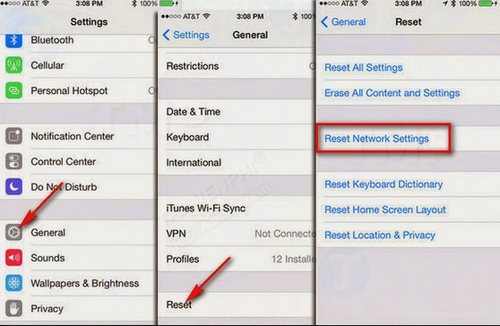
- Trên Android: Mở ứng dụng Settings (cài đặt) => Apps/Application Management (ứng dụng) => Settings (cài đặt) => Backup and Reset (sao lưu và đặt lại). Sau đó nhấn chọn Reset Network Settings (đặt lại cài đặt mạng) và nhấn chọn Reset Settings để xác nhận.
Sau khi reset lại kết nối mạng, tất cả các mạng Wifi mà bạn đã kết nối trước đó sẽ bị xóa sạch. Nhiệm vụ của bạn là kết nối lại mạng Wifi mới và kiểm tra xem lỗi gọi điện thoại, video call trên Facebook Messenger đã được khắc phục hay không.
Cách 2: Cho phép Facebook Messenger truy cập camera
Trước khi thực hiện cuộc gọi video trên Facebook Messenger, bạn cần cho phép Messenger truy cập camera mà driver camera có thể hoạt động bình thường khi bạn yêu cầu cuộc gọi video. Để làm được điều này, bạn thực hiện theo các bước dưới đây:
- Với người dùng iPhone: đầu tiên mở ứng dụng Settings (cài đặt), sau đó tìm mục Privacy (quyền riêng tư) => Camera. Tiếp theo nhấn chọn tùy chọn Camera và tìm Facebook Messenger từ danh sách. Cuối cùng chuyển đổi tùy chọn sang ON để cho phép Facebook Messenger truy cập và sử dụng camera.
- Với người dùng Android: đầu tiên mở ứng dụng Settings (cài đặt) => Apps / Application Management (ứng dụng / quản lý ứng dụng). Tại đây bạn có thể nhìn thấy danh sách các ứng dụng được cài đặt trên điện thoại của mình. Nhiệm vụ của bạn là tìm Facebook Messenger trong số các ứng dụng được liệt kê, nhấn chọn Permisson (cho phép) và bật nút Camera.
Cách 3: Cho phép Messenger truy cập micro
Ngoài camera, bạn cũng phải cho phép Facebook Messenger truy cập micro nếu không người dùng khác không thể nghe thấy bạn nói gì. Thực hiện theo các bước dưới đây:
- Người dùng iPhone: đầu tiên mở ứng dụng Settings (cài đặt) => Privacy (quyền riêng tư) => Microphone, sau đó tìm và kích hoạt Facebook Messenger trong mục này.
- Người dùng Android: truy cập Settings (cài đặt) => Apps / Application Management (ứng dụng / quản lý ứng dụng) => Facebook Messenger và nhấn chọn tùy chọn Permission (cho phép) và bật micro.
Cách 4: Đăng nhập lại Facebook Messenger
Giải pháp khác để sửa lỗi gọi điện thoại, video call trên Facebook Messenger là thử đăng xuất và đăng nhập lại ứng dụng.
- Để đăng nhập lại Facebook Messenger trên iPhone: đầu tiên tải xuống và cài đặt ứng dụng Facebook trên điện thoại của bạn. Sau khi cài đặt xong ứng dụng, truy cập Facebook và nhấn chọn biểu tượng hình răng cưa ở góc dưới cùng bên phải màn hình.
Tiếp theo, cuộn xuống trang và chọn Settings (cài đặt) => Account Settings (cài đặt tài khoản) => Security or Security and Login (bảo mật hoặc bảo mật và đăng nhập). Từ danh sách này, bạn tìm Facebook Messenger và nhấn chọn biểu tượng để đăng xuất ứng dụng. Sau đó thử đăng nhập lại Facebook Messenger lần nữa.
- Để đăng nhập lại Messenger trên Android: bạn không thể đăng xuất trực tiếp khỏi ứng dụng, nhưng có thể điều hướng đến Settings (cài đặt) => Apps / Application Management (ứng dụng / quản lý ứng dụng) => Facebook Messenger => Clear Data (xóa dữ liệu) để đăng xuất ứng dụng. Sau đó click chọn biểu tượng Facebook Messenger trên màn hình để đăng nhập lại tài khoản.

Facebook đã và đang là một công cụ hàng đầu giúp người dùng kết nối với nhau dễ dàng hơn, không chỉ còn là những cuộc trò chuyện đơn thuần nữa, sau khi tải Facebook và cài đặt trên di động, hay dùng trực tiếp trên máy tính, người dùng đều có thể gọi video trên Facebook và kết bạn cùng với rất nhiều người.
http://thuthuat.taimienphi.vn/sua-loi-goi-dien-thoai-video-call-tren-facebook-messenger-9042n.aspx
Hy vọng rằng với những hướng dẫn trên đây, bạn đọc sẽ biết cách sửa lỗi gọi điện thoại, video call để có thể tiếp tục gọi điện bằng Facebook Messenger với bạn bè và người thân. Ngoài ra, việc Facebook Messenger tách ra thành một ứng dụng riêng biệt đôi khi làm nhiều người dùng cảm thấy khó chịu và nhất là việc đọc tin nhắn. Do đó, nếu như bạn đọc đang gặp phải tình huống này thì bài viết hướng dẫn đọc tin nhắn Facebook không cần cài Facebook Messenger mà chúng tôi chia sẻ trước đó sẽ là giải pháp đơn giản để bạn áp dụng.
